Installeer een oudere versie van WordPress
Volg deze stappen als je een eerdere versie van WordPress wilt installeren. Je hebt mogelijk een oudere versie van WordPress nodig om de compatibiliteit van thema's/plug -ins te behouden, of om andere redenen. Om de onderstaande stappen te volgen, kun je elke gewenste FTP -app gebruiken, maar hier beschrijven we het installeren van WordPress met FileZilla .
Let op: Omdat oudere versies van WordPress minder veilig kan zijn, raden we deze stappen alleen uit als er geen andere manier om uw thema / plugin compatibel te blijven.
- Download de .zip uit het WordPress Release Archive.
- Maak verbinding met je hosting via FTP .
- Navigeer naar de map waarin je WordPress wilt installeren. Deze map heet de WordPress -hoofdmap.
- Upload het .zip -bestand.
- Pak het bestand uit. ( cPanel / Plesk )
Opmerking: Als je geen manier hebt om het bestand uit te pakken op je hostingaccount, moet je het bestand uitpakken op je lokale computer en vervolgens de uitgepakte WordPress -map uploaden.
- Open in FileZilla de map WordPress en selecteer alle bestanden en mappen door op Ctrl + A te drukken voor Windows of command + A voor Mac.
- Sleep de geselecteerde inhoud naar de hoofdmap van WordPress (het rode vak dat in deze schermafbeelding wordt weergegeven).
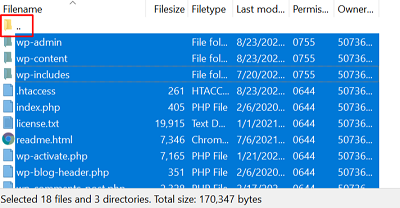
- Maak een MySQL -database en -gebruiker. ( cPanel / Plesk ) Je hebt de database -informatie nodig wanneer je WordPress handmatig installeert.
- Navigeer vanuit je browser naar je domein.
- Selecteer je voorkeurstaal en selecteer Doorgaan .
- Noteer de vereiste databasegegevens en selecteer Aan de slag . Het databasevoorvoegsel is standaard ingesteld op wp_.
Opmerking: je kunt de hostnaam van je database vinden als je die niet weet.
- Voer de gegevens in voor de MySQL -database die je eerder hebt gemaakt en selecteer vervolgens Verzenden .
- Selecteer De installatie uitvoeren .
- Vul het formulier in door de volgende informatie in te voeren:
- Sitetitel is de titel van je WordPress -site.
- De gebruikersnaam wordt gebruikt om het WordPress -dashboard te openen.
- Het wachtwoord wordt gebruikt om samen met de gebruikersnaam toegang te krijgen tot het WordPress -dashboard.
- In je e -mail ontvang je alle meldingen die je voor je site hebt geconfigureerd.
- Selecteer WordPress installeren . Je zou Succes moeten zien! bevestigingsbericht met je gebruikersnaam.
- Selecteer Aanmelden . Je kunt je nu aanmelden bij je website met inloggegevens die je hebt ingesteld in stap 13.
Meer informatie
- Ga terug naar WordPress installeren .
- Als je WordPress niet zelf wilt installeren, kan ons WordPress Premium Support -team dat voor je doen.